首页 » 教程 » 如何在 Windows 11 中切换和管理桌面
按任务组织单独的工作区以获得焦点
使用名称和背景对每个桌面进行个性化设置,以便立即识别。
调整任务栏和 Alt+Tab 以平衡访问和焦点
如果你经常打开很多窗户, 切换桌面 在 Windows 11 中管理它们 让混乱与秩序截然不同。虚拟桌面让您能够区分不同的工作、学习和休闲场景,并在它们之间即时切换,而不会迷失方向。
在本实用指南中您将了解 如何创建、重命名、重新排序和 快速切换桌面、在窗口之间移动窗口、在所有桌面上显示应用程序以及调整关键的多任务选项。您还将了解如何为每个桌面设置不同的背景, 哪些键盘快捷键可以加快一切速度 以及一些提高生产力的技巧,以充分利用它们。
什么是虚拟桌面以及为什么要使用它们?
Windows 桌面是您看到背景、图标和应用程序窗口的工作区域; 虚拟桌面 并行创建多个这样的空间每个窗口都有各自的窗口和组织方式。它们不会增加系统资源,但可以增强您的组织能力。
使用它们很有用 划分任务并减少干扰例如:将个人生活和工作生活分开;为每个项目专门配备一张办公桌;或在准备会议时将所有应用程序和文档放在单独的空间中。
此外,如果您喜欢让一切“各归其位”, 每个桌面可以有不同的名称和背景。,让您一眼就能识别它们。就像浏览器标签页一样,您可以通过手势或快捷方式在上下文之间切换。
请记住,最终, 所有桌面共享相同的计算机资源如果您同时在多个桌面上打开大量大型应用程序,则紧凑型机器的性能可能会受到影响。
打开任务视图并创建新桌面
要在 Windows 11 中管理桌面,起点是 任务视图您可以通过多种方式打开它:将鼠标悬停在任务栏中的相应按钮上,单击它,或按 Windows + Tab键的 在键盘上。
在该屏幕中,您将看到当前窗口及其下方, 每个桌面的缩略图。要创建新的,请选择选项 新桌面 它会立即添加到底部行。您可以根据需要创建任意数量的按钮。
如果您希望速度更快,有一条直接的捷径: 视窗 + Ctrl + D 无需通过任务视图即可创建新桌面。此功能在拆分正在进行的任务时非常有用。
通过将鼠标悬停在每个缩略图上,您将能够 预览桌面上的内容 在开始之前,请先阅读以下内容。这有助于您决定是创建另一个还是重复使用现有的。
快速切换桌面
在空间之间跳转的最快方法是使用快捷方式: Windows + Ctrl + 向右箭头 带您进入右侧的桌面; Windows + Ctrl + 向左箭头 到左边的那个。这些都是即时动作,不会打断你的思路。
如果您更习惯使用鼠标,请单击按钮 任务栏任务视图 (在许多电脑上,它位于搜索图标的右侧)并选择您想要的桌面。这是一个非常直观的导航。
当你把桌面排列在底行时, 他们的顺序影响你改变的速度如果您按逻辑顺序排列它们(例如:工作 1、工作 2、个人),使用箭头浏览它们会更加自然。
许多 Windows 用户注意到系统“记住”了每个应用程序在桌面上的位置。 如果您重新打开常用的程序,它们通常会返回到您使用它们的桌面。 最后一次,这有助于随着时间的推移保持你的结构。
NTFS 文件系统与 FAT32 相比有哪些优势?关闭、重命名和重新排列桌面
要移除不再需要的桌子, 打开任务视图并将鼠标悬停在其缩略图上。:右上角会出现一个X,点击后会立即关闭。
如果你想更好地识别每个空间, 更改你的名字在任务视图中,单击当前桌面名称(例如,“新桌面 2”)并输入描述性名称,例如“Project Alpha”或“Leisure”。按 Enter 键,即可重命名。
重新排序同样简单: 从桌面拖动缩略图 底部一行,按您认为合适的方式排列它们。此选项非常适合对上下文进行分组或保持逻辑顺序。
除了阻力之外,在某些设备上你还可以 使用上下文菜单将桌面向左或向右移动在任务视图中右键单击桌面,然后选择“向左移动”或“向右移动”来微调其位置。
在桌面之间移动窗口并在所有桌面上显示应用程序
默认情况下,打开的窗口仅属于当前桌面。如果需要重新定位它, 打开任务视图并 拖动该窗口 拖放到目标桌面缩略图。拖放后,缩略图会保留在那里。
当你在多个场景中使用某个应用时,你可能会对 在所有桌面上看到相同的窗口 甚至在每个桌面上查看该应用程序的所有窗口。为此,请在任务视图中右键单击该窗口或应用程序,然后选择以下选项之一:
在所有桌面上显示此窗口:仅复制该特定窗口。
在所有桌面上显示该应用程序的窗口:复制所有应用程序窗口。
例如,这种精细控制可以让你 在任何桌面上都可以方便地使用音乐播放器 或者根据项目显示具有不同内容的浏览器的多个实例。
自定义每个桌面:名称和背景
直观地区分桌面有助于避免迷失方向。要自定义特定桌面的背景, 打开任务视图,右键单击其缩略图,然后选择选择背景. 个性化设置将会打开。
在个性化 > 背景中, 选择背景类型:图片、纯色或幻灯片。如果选择“图片”,您可以使用“浏览”搜索特定照片。这样,每个桌面都会拥有各自的视觉标识。
重命名也增加了清晰度: 在任务视图中单击桌面名称 用一些有意义的东西来代替它。如果你有好几个,花点时间给它们贴上清晰的标签;这样你每天就能节省时间。
实用建议:如果你在很多情况下工作, 结合一致的颜色/背景和名称 (例如,“顾客 A”的背景为蓝色,“顾客 B”的背景为绿色)。你的大脑会更快地找到正确的空间。
多任务设置:任务栏和 Alt+Tab
Windows 11 可让您微调窗口和桌面的行为 设置>系统>多任务在桌面部分,您有两个关键设置。
首先,在“在任务栏上,显示所有打开的窗口”,决定是否显示 单 活动桌面的窗口或 todas 所有桌面上的窗口。第一个选项可减少噪音;第二个选项可更直接地访问所有内容。
第二,在“按 Alt+Tab 时显示所有打开的窗口”,选择使用 Alt+Tab 键时查看所有桌面的窗口还是仅查看当前桌面的窗口。如果您经常在上下文之间切换,那么包含所有上下文会很有用;如果您希望焦点集中在当前桌面上,请将其限制在当前桌面上。
使用这些选项可以让你 平衡可访问性和集中度如果您很容易分心,请仅显示活动桌面;如果您在任务之间跳转,您可能更愿意看到整个画面。
如何在 Outlook 中查看电子邮件标题?基本键盘快捷键
记住这些“组合”,你就会注意到敏捷性的提高。 它们简单且非常有效 无需触摸鼠标即可导航和组织桌面。
Windows + Tab键的:打开任务视图。
视窗 + Ctrl + D- 创建一个新桌面。
Windows + Ctrl + 向右/向左箭头:切换到相邻的桌面。
Windows + Ctrl + F4:关闭当前桌面。
如果你习惯了这些组合, 你将能够更快地组织你的工作 而不是手动逐个移动窗口。
效果很好的用例
个人生活和工作生活分离:一张桌子上放着电子邮件和公司应用程序;另一张桌子上放着消息和娱乐。 明确的分工可以减少错误和干扰 当切换上下文时。
项目管理:为每个项目创建一个包含其文档和网站的仪表板。 关注每项工作的相关方面 没有其他话题的干扰,事情就变得容易多了。
准备会议或课程:在专用桌面上打开演示文稿、笔记和视频通话。 换了桌子,一切就绪了 无需追逐松动的窗户。
学习和休息:将包含学习资源的浏览器与娱乐内容分开。 您将直观地看到您处于什么模式 而且你维持注意力的成本也会更低。
任务栏的实用技巧
任务视图按钮通常在 Windows 11 中可见,但如果您没有看到它, 检查任务栏设置 (在 Windows 10 中,它通过“显示任务视图按钮”激活)。在 Windows 11 中,它通常默认激活。
一旦可见,你只需单击即可打开它,如果你将鼠标悬停在其图标上,你就可以 预览桌面和窗口这是一种快速记住您将重要物品留在哪张桌子上的方法。
在具有多个显示器的计算机上,您会注意到 Windows 会尝试 将应用程序保留在您使用它们的位置如果您经常重新安排空间,显示器上的任务栏可以帮助您了解每个屏幕上的内容。
关闭桌面时,请尝试有意识地这样做。 检查缩略图,这样你就不会忘记你正在移动的东西。 上下文之间并保持最适合您的结构。
创建桌面时的效率提示
将您的桌面命名为一致的名称:“项目”、“管理”、“研究”、“会议”。 清晰的轮廓每次都能节省几秒钟 你改变上下文。
避免创建过多不必要的空间。通常三到四个明确定义的空间就足够了; 太多的桌子最终会让你分散 并使导航变得复杂。
当你有很长的工作时,把它们放在特定的桌子上, 禁用 Alt+Tab 上的全局显示,这样您就可以集中注意力。在常规浏览期间,它会再次显示所有内容。
对于重复性任务(检查电子邮件、报告、视频通话),创建一个“实用程序”桌面。 通过在固定空间内维持日常活动,你就使部分心理过程自动化。
如何查看所有窗口并决定显示哪些窗口
如果您管理同一应用程序的多个实例(例如,多个浏览器窗口), 使用任务视图来决定要复制的内容在所有桌面上仅显示一个应用程序窗口对于支持工具(音乐、笔记)来说是理想的。
另一方面,如果你想要一个无处不在的应用程序(例如,企业聊天), 显示所有桌面上的所有窗口这样,您在切换空间时就不会丢失通知或上下文。
这种精细的控制可以防止您打开和关闭同一个东西五次。 减少摩擦,提高专注力.
请记住,您可以随时通过相同的右键单击将其恢复。 根据工作阶段调整行为 你在其中。
如果钥匙没有电池,我该如何启动汽车?每个桌面的背景、颜色和演示
独特的桌面背景是强大的视觉效果。从“任务视图”>“选择背景”,前往“个性化”>“背景”,然后选择 图像、纯色或演示如果您选择幻灯片放映,图像将自动交替。
如果您想从其他路线点击它,请打开“设置”应用,转到 个性化 > 背景 并选择背景来源(通过“浏览”选择您自己的图片、系统颜色等)。操作简单直观。
根据用途调整背景:柔和的色调用于聚焦,明亮的色彩用于创意环境。 视觉提示让你进入正确的模式 只需更换桌面。
在共享设备中,这种区分避免了混淆。 命名和着色可以减少错误 在会话或桌面之间跳转时。
高级选项:窗口在栏中的显示方式以及 Alt+Tab
前往“设置”>“系统”>“多任务”,然后展开“桌面”。在这里,你可以选择是否显示任务栏 仅限活动桌面的窗口 o 所有窗口. 根据您是否需要焦点或快速访问来更改此选项。
在同一面板中,决定是否按 Alt+Tab 列出 所有桌面的窗口 或者只是当前的。要一次检查多项内容,请将它们包括在内; 为了避免噪音,请将噪音限制在正在使用的桌子上.
这两个决定极大地影响了你的秩序感。 尝试各种组合并坚持使用您感觉最舒服的组合。 适合您的工作流程。
如果您想深入了解 Windows 多任务处理,您可以随时查看帮助文档。 还有更多功能可以补充桌面,例如 Snap Layouts,它非常适合这种工作方式。
Windows 10 用户须知
如果你之前使用 Windows 10,概念是一样的。任务视图打开时 Windows + Tab键的 并且如果它没有出现在栏中的“显示任务视图按钮”,则可以激活它的按钮。
在 Windows 10 中 时间线(活动历史)如果您启用了“在此设备上存储我的活动历史记录”,它将在任务视图中显示过去的活动。在 Windows 11 中,体验发生了变化,但核心虚拟桌面体验保持不变,并且流畅性有所提高。
手势 创建、重命名、在桌面之间拖动窗口并关闭 它们遵循非常相似的模式。如果你知道捷径,就能立即适应。
在品牌设备上,一些帮助中心包括从上下文菜单中“选择背景”、“重命名”或“向左/向右移动”的图示步骤。 它们是拖拽的替代路线 对于那些喜欢右键单击和明确选项的人来说。
保持跟踪的良好做法
在打开另一个桌面之前,问问自己是否要每天使用它。 如果你追求专注,少即是多. 为正在发生的情况预留新的办公桌。
保持一致性:清晰的名称、按上下文固定到任务栏的图标以及不同的背景。 视觉摩擦越小,您就能越快进入正确的模式。
每周检查一下哪些办公桌不再需要了。 关闭剩余部分可让您恢复敏捷性 并减少空间之间的导航时间。
如果您遇到速度缓慢的情况,请考虑其他桌面上在后台打开了哪些大型应用程序。 关闭不使用的东西可以释放资源 并改善体验。
通过以上所有内容,您可以构建适合您需求的工作流程: 命名良好的虚拟桌面、独特的背景、内置的键盘快捷键以及精细调整的多任务设置在上下文之间切换将像在选项卡之间切换一样自然,但具有保持每个区域整洁和集中的优势。
相关文章:在 Windows 10 中创建、删除和使用虚拟桌面